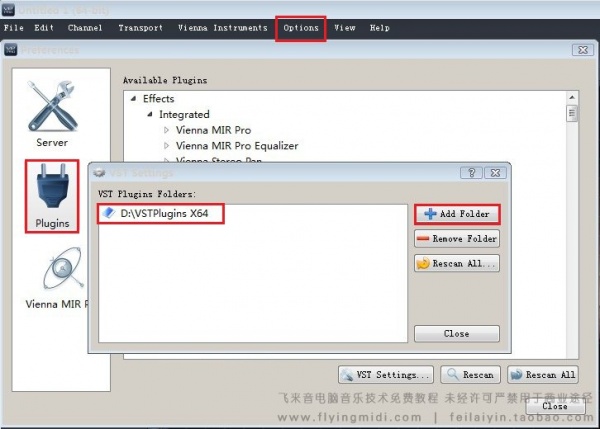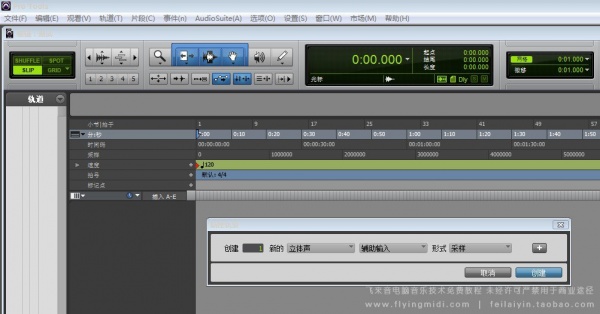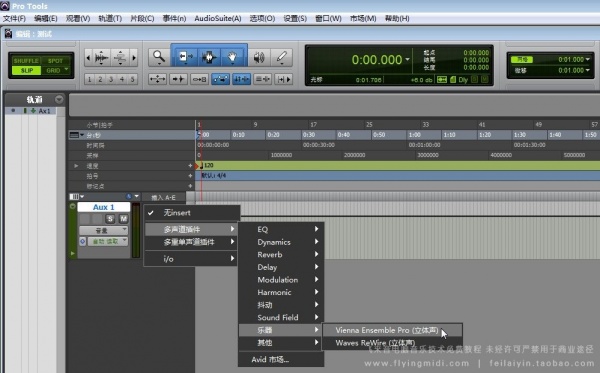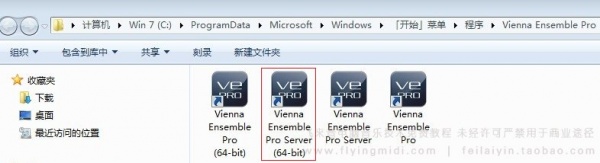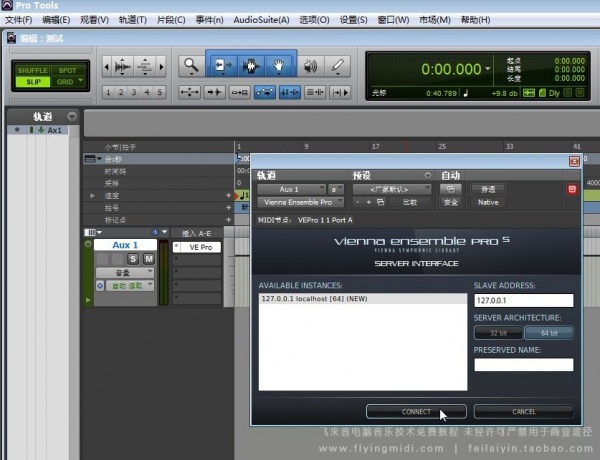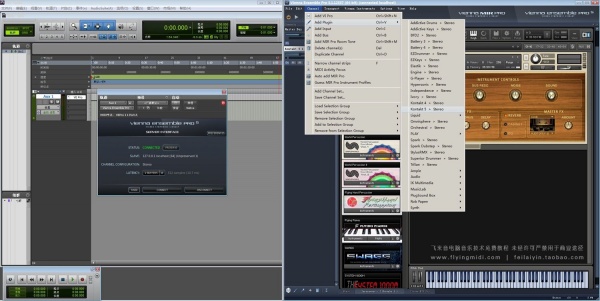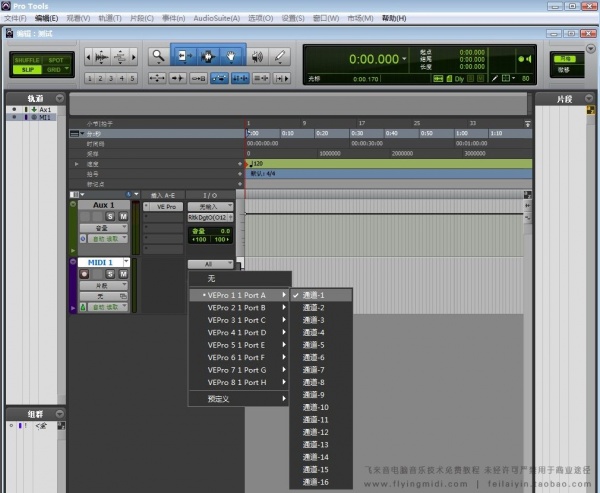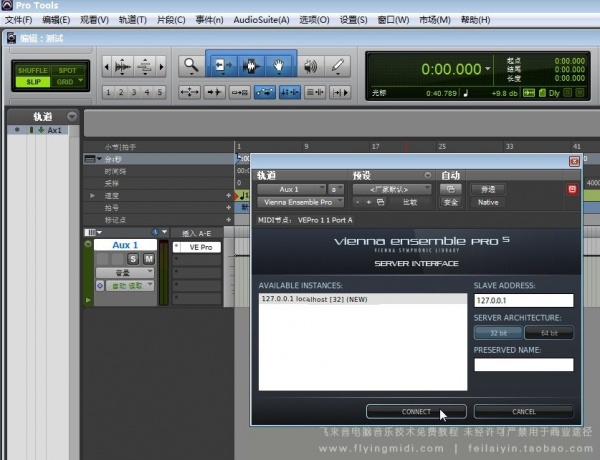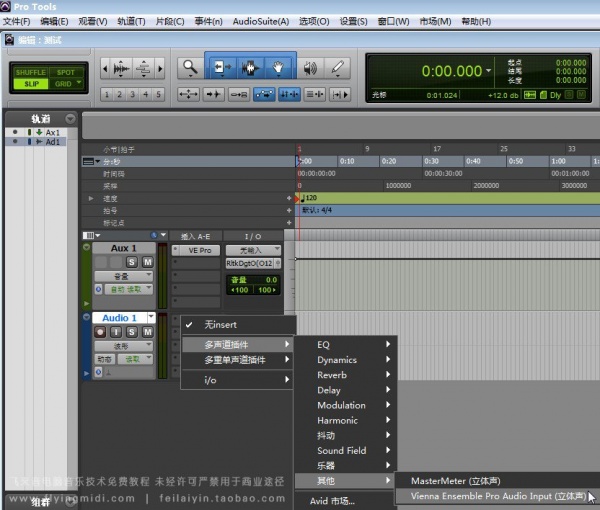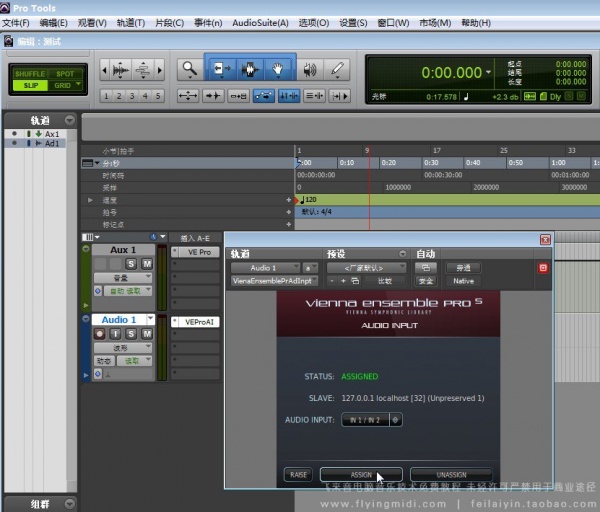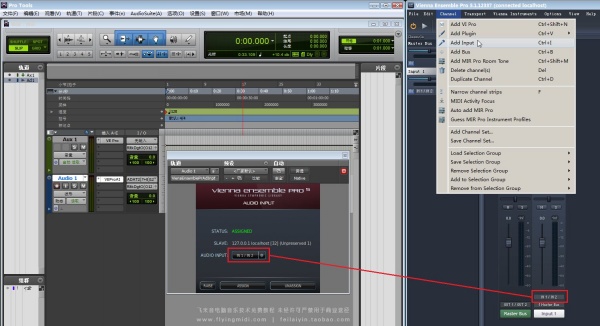飞来音 VE Pro 和 Pro Tools 11 结合工作教程——在 Pro Tools 11 中连接使用 VST 插件
这里飞来音给大家提供一个方案,借助一个第三方的公司出品的连接工具,可以让PRO TOOLS 11稳定运行曾经在CUBASE或者LOGIC里面可以用到的那些VST和AU插件,并且同时提供跨64位和32位的系统构架,跨平台以及跨电脑(是的,它可以联机工作)的工作方案。
这个神秘的第三方工具是软件乐器音色的一个大厂牌:Vienna Symphonic Library(维也纳)公司的Vienna Ensemble Pro 5(简称VEPRO)。在这里飞来音大致介绍一下这个软件:它本身是一个VST插件或者AU插件宿主,有原生64位以及32位,有Windows版也有Mac OS X版本。你不但可以在同一个系统中运行他来让你的64位宿主稳定使用32位插件(或者相反用32位宿主使用64位插件),更是提供你在局域网内通过网线来使用联机方案工作。同时它本身又是一个插件,有VST,AU,RTAS,AAX等各种常用格式,可以在Cubase、Nuendo、Sonar、FL Studio、Pro Tools、Logic、Live、Studio One、Digital Performer等使用这些插件格式的宿主软件中使用。
Vienna Ensemble Pro的工作原理和方式是这样的,首先运行VEPRO的宿主程序(或者称之为服务器程序),然后再在宿主软件里面启动VEPRO的连接器,跟VEPRO连接起来(模式有点类似于ReWire),你就可以在VEPRO的宿主程序里面读取音色插件和效果器插件了,然后在DAW软件中把需要使用到这些在VEPRO里读取的插件的轨道指向VEPRO即可。当然,VEPRO是软件,不是像用硬件音源或者效果器一样的需要你模拟线路接回录音,而是直接实时的在DAW中(例如Pro Tools或Cubase)回放出声音,并不需要你进行复杂的回路连接,直接就是这么用的。对了,并且是支持实时导出的,其实你完全可以把它理解为一个可以读取插件的普通的VST或者RTAS,AAX插件(这种概念的东西以前还有NI的Kore,自己是宿主同时又是插件,可惜NI的Kore更新不给力了,目前没办法拿来整AAX到Pro Tools 11里用)。
本人2年前开始用VEPRO,在Cubase和Pro Tools 10里用它已经很长时间了(Pro Tools 10是32位宿主,但是可以通过VEPRO使用64位插件实现大内存应用),证明这种工作方式是稳定的。对于在Pro Tools 11里用它,本人在上个月折腾了许久才折腾成功(VEPRO在6月28号的一次基于64位的AAX更新),现在已经完全没有问题了(多次测试和实际应用,在HD11上用以及普通的Pro Tools 11上用都没问题)。
现在开始步入正文,本文主要讲解单机在Pro Tools 11里使用VSTi和VST插件,用Windows 7系统做为平台,关于联机使用和OS X系统的内容以后再发布。
准备工作:在VEPRO中设置VST文件夹路径和识别VST插件
首先运行VEPRO的宿主程序,因为是64位系统,插件也分为32位的和64位的,所以VEPRO的宿主程序也有分32位和64位的两个版本。以64位版本为例,运行Vienna Ensemble Pro Server (64-bit),然后点击菜单Options—Preferences进行设置,点设置界面左边的Plugins插头标记,然后点下面的VST Settings来定位你的64位的VST插件文件夹路径,点Add Folder把它加进来即可。补充:这个过程做一次即可,以后无需再反复设置。
在Pro Tools 11中使用VEPRO调用VSTi虚拟乐器插件
以大家熟悉的KONTAKT 5为例,首先正确的安装KONTAKT 5的VST格式是作为操作的必须前提,比如说在Cubase中可以用没有问题,并且已经按照上面的步骤在VEPRO里进行了识别。
1-打开Pro Tools 11,建立工程或者读取模板,新建一条立体声的AUX辅助输入轨。
2-在该AUX辅助轨上,插入效果器→多声道插件→乐器→Vienna Ensemble Pro(立体声),调用VEPRO插件连接器。
3-运行VEPRO5的宿主程序Vienna Ensemble Pro Server (64-bit),如果已经运行则跳过这一步(当然如果是因为刚才设置了VST插件文件夹路径的话建议重新启动一次VEPRO来刷新插件)。
4-回到Pro Tools 11中,在刚才调用的VEPRO插件连接器上点CONNECT,会显示刚才启动的VEPRO 64bit Sever宿主,显示为***.0.0.1(IP地址) localhost [64],点选它,然后点CONNECT即完成了连接。
5-在VEPRO宿主中点Channel菜单,选Add Plugins来增加VSTi乐器插件,选好的插件将会作为音轨通道存在VEPRO中,并显示器插件界面提供全方位编辑。
6-在Pro Tools 11中建立MIDI轨,并将该MIDI轨的I/O输出为VEPro 1 Port A→通道1,即可使用来自于VEPRO里面的KONTAKT的第一通道内的音色,这个音色的音频信号反馈将从刚才我们第一步建立的AUX轨道出来。当然,你可以用同样的方法使用完16个通道,还可以再建立AUX轨加入更多的VEPRO来使用更多的通道和音色。
给VEPRO调用的VSTi虚拟乐器插件使用VST效果器插件做处理
通过前面6步,我们已经可以用VSTi虚拟乐器,不仅仅如此,还可以通过VEPRO直接对这个音色加入VST效果器进行处理。点击VEPRO宿主下方的Mixer项目页面,切换到调音台,然后再KONTAKT通道上面点EFFECTS右边的加号,即可在上面插入VST效果器作用于该KONTAKT。
在Pro Tools 11中使用VEPRO调用VST效果器插件
以大家熟悉的Waves和TC等插件为例,首先正确的安装Waves和TC等插件的VST格式是作为操作的必须前提,比如说在Cubase中可以用没有问题,并且已经按照上面的步骤在VEPRO里进行了识别。
1-打开Pro Tools 11,建立工程或者读取模板,新建一条立体声的AUX辅助输入轨。
2-在该AUX辅助轨上,插入效果器→多声道插件→乐器→Vienna Ensemble Pro(立体声),调用VEPRO插件连接器。
3-运行VEPRO5的宿主程序Vienna Ensemble Pro Server,因为大量的效果器是32bit的,而且效果器一般费不到4G内存的应用,所以这次选用了32bit的VEPRO宿主。
4-回到Pro Tools 11中,在刚才调用的VEPRO插件连接器上点CONNECT,会显示刚才启动的VEPRO Sever宿主,显示为***.0.0.1(IP地址) localhost [32],点选它,然后点CONNECT即完成了连接。
5-在Pro Tools 11中建立音频轨,然后插入效果器→多声道插件→其他→Vienna Ensemble Pro Audio Input(立体声),调用VEPRO插件连接器音频输入端口。
6-在刚才调用的VEPRO插件连接器上音频输入端口上点CONNECT,会显示刚才启动的VEPRO Sever宿主,显示为***.0.0.1(IP地址) localhost [32],点选它,然后点CONNECT即完成了连接。
7-在VEPRO宿主中点Channel菜单,选Add Input来增加外部输入通道,并将该通道的输入接口选择到跟在Pro Tools 11中选用的VEPRO插件连接器上音频输入端口一致。
8-在这个Input通道上面点EFFECTS右边的加号,即可在上面插入VST效果器作用于该轨,实测试不仅仅是Native的VST插件完美兼容,连UAD和PowerCore的DSP效果卡的VST插件也都全部正常工作。
总结
Pro Tools 11才刚发布不久,至截稿时止暂时能找到可以用的第三方AAX插件很有限。但是对于这种有影响力的软件的新格式来说,不久的将来一定会有大量的插件厂家跟进,目前来说我们这次所讲的这个办法还是可以解决燃眉之急的。另外使用VEPRO还有一个优点,就是插件完全依赖于它工作,也就是说如果你需要换平台倒腾工程文件的话,也是一个非常好的解决方案。例如在Cubase中写MIDI音符(Pro Tools MIDI编辑功能较弱一点),并不直接在Cubase中挂VSTi插件,而是通过VEPRO挂接,那么所有的音色调节的参数全部被VEPRO所记录,最后编完可以导出为MIDI文件。如果你想把这个MIDI导入到Pro Tools(Pro Tools有别有一番风味的音质)来继续加工调节音色或者混音的话直接导入Pro Tools并且连接VEPRO即可,之前在VEPRO中所编辑的音色调节参数完全不会丢失。
最后,插播一下小广告,请大家理解。飞来音电脑音乐技术提供完全正规的PRO TOOLS正版软件经销以及VEPRO正版软件经销,并且为用户提供技术支持,全部手把手指导和帮助用户注册,安装,以及调试软件和解决用户在使用上遇到的问题,同时主动为用户对产品进行许可证保护(质保)。买正版就应该得到应有得到的售后服务!飞来音电脑音乐技术将提供更多的Pro Tools相关教程免费放送,欢迎有需求的朋友来询,谢谢!
转载文章请注明出自 Midifan.com
-
2014-10-12
 czlujun
关键是连接后在pro tools上画的包络不起作用
czlujun
关键是连接后在pro tools上画的包络不起作用 -
2014-05-01
 教主
有点麻烦 ,每一个乐器都要切换两个程序不如直接64CUBASE
教主
有点麻烦 ,每一个乐器都要切换两个程序不如直接64CUBASE -
2013-07-16
 匿名
已经买了vepro
匿名
已经买了vepro -
2013-07-15
 孫志貴
這篇文章可以有。
孫志貴
這篇文章可以有。